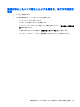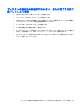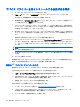User Guide --Multimedia-- Windows Vista (April 2009)
Microsoft®デバイス ドライバーの入手
[Microsoft Update]を使用すると、最新の Windows デバイス ドライバーを入手できます。この Windows
の機能は、お使いのハードウェアのドライバー、および Windows オペレーティング システムとその
他の Microsoft 製品に関する更新を自動的に確認し、インストールするように設定できます。
[Microsoft Update]を使用するには、以下の操作を行います。
1.
インターネット ブラウザーを開いて
http://www.microsoft.com/ja/jp/default.aspx を表示してか
ら、[セキュリティ]をポイントします。
2.
[Microsoft Update]をクリックしてコンピューターのオペレーティング システム、プログラム、
およびハードウェアの最新の更新情報を入手します。
3.
画面の説明に沿って操作し、[Microsoft Update]をインストールします。[ユーザーー アカウント
制御]のウィンドウが表示されたら、[続行]をクリックします。
4.
[変更する]をクリックして、[Microsoft Update]で Windows オペレーティング システムおよび
Microsoft 社のその他の製品のアップデートを確認する時間を選択します。
5.
コンピューターの再起動を求めるメッセージが表示されたら、コンピューターを再起動します。
[HP SoftPaq Download Manager](HP SoftPaq ダウンロード マネージャー)
の使用
[HP SoftPaq Download Manager](HP SDM)は、SoftPaq 番号なしに HP 製ビジネス向けコンピュー
ターの SoftPaq 情報にすばやくアクセスできるツールです。このツールを使用すると、SoftPaq の検
索、ダウンロード、および展開を簡単に実行できます。
[HP SoftPaq Download Manager]は、コンピューターのモデルや SoftPaq の情報を含む公開データベー
ス ファイルを、HP の FTP サイトから読み込み、ダウンロードすることによって動作します。[HP
SoftPaq Download Manager]を使用すると、1 つ以上のコンピューターのモデルを指定し、利用可能
な SoftPaq を調べてダウンロードすることができます。
[HP SoftPaq Download Manager]は HP の FTP サイトをチェックし、データベースおよびソフトウェ
アの更新がないかどうかを確認します。更新が見つかると、自動的にその更新がダウンロードされ
て、適用されます。
SoftPaq をダウンロードするには、以下の操作を行います。
1.
[スタート]→[すべてのプログラム]→[HP]→[HP SoftPaq]の順にクリックします。
2.
[HP SoftPaq Download Manager]を初めて起動すると、使用中のコンピューターのソフトウェア
のみを表示するか、サポートされているすべてのモデルのソフトウェアを表示するかを尋ねる
ウィンドウが表示されます。[Show software for all supported models](サポートされている
すべてのモデルのソフトウェアを表示する)を選択します。[HP SoftPaq Download Manager]を
以前に使用したことがある場合は、手順 3 に進みます。
a.
[Configuration Options](構成オプション)ウィンドウでオペレーティング システムおよび
言語フィルターを選択します。フィルターによって、[Product Catalog](製品カタログ)パ
ネルに一覧表示されるオプションの数が制限されます。たとえば、オペレーティング シス
テム フィルターで Windows Vista® Business のみを選択すると、[Product Catalog]に表示さ
れるオペレーティング システムは Windows Vista Business のみになります。
b.
他のオペレーティング システムを追加するには、[Configuration Options]ウィンドウでフィ
ルター設定を変更します。詳しくは、[HP SoftPaq Download Manager]ソフトウェアのヘル
プを参照してください。
デバイス ドライバーを再インストールする必要がある場合
37